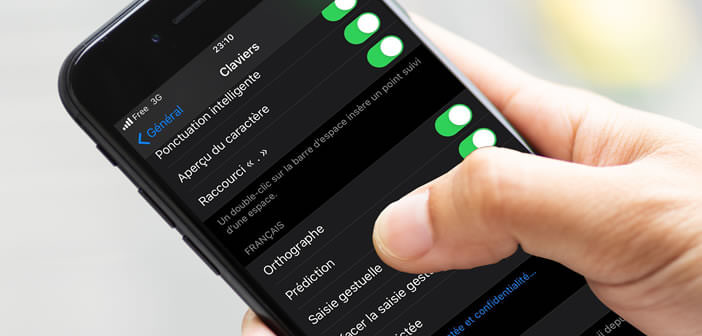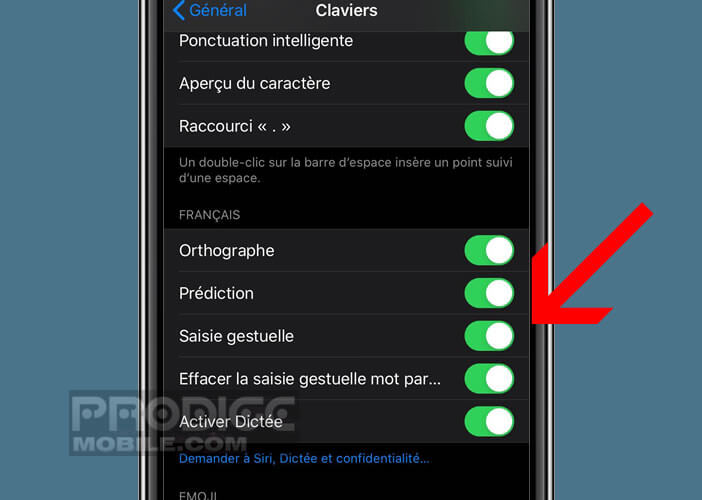La dernière version d’iOS 13 introduit un certain nombre de nouvelles fonctionnalités plus ou moins intéressantes. Plutôt que de toutes les lister, nous avons décidé chez Prodigemobile de nous concentrer sur celles qui nous semblent la plus pertinente à savoir la saisie gestuelle, QuickPath.
Le clavier de l’iPhone se met au swipe
Confronté à une baisse des ventes de son iPhone, Apple a décidé de mettre l’accent sur l’innovation. La dernière version du système d’exploitation mobile du géant américain embarque un certain nombre d’améliorations.
Sans conteste, la plus grosse nouveauté d’iOS 13 concerne le clavier de l’iPhone. Ca ne saute pas aux yeux de prime abord et pourtant le système de saisie évolue beaucoup plus qu’il n’y paraît. S’il vous prenait l’envie de faire glisser votre doigt sur le clavier virtuel de votre iPhone vous serez sans doute étonné de voir que votre téléphone propose désormais la saisie par balayage.
Il en a fallu du temps avant qu’Apple décide d’intégrer à son iPhone un clavier swype natif. C’est maintenant chose faite. Et croyez-moi, la nouvelle fonction de saisie gestuelle QuickPath va totalement changer la façon dont vous tapez du texte sur votre téléphone. Vous allez vite vous rendre compte qu’il est beaucoup plus facile d’épeler un mot en faisant glisser son doigt sur le clavier plutôt que de taper sur chaque touche.
D’ailleurs Apple croit tellement en cette nouvelle fonction que lors du premier lancement du clavier de iOS 13 un message vous informe que vous pouvez maintenant saisir un texte en faisant glisser votre doigt. Pour les personnes ayant zappé cette notification, voici un cours de rattrapage.
- Ouvrez n’importe quelle application utilisant le clavier virtuel (messagerie, réseaux sociaux etc…)
- Posez votre doigt sur le premier mot que vous souhaitez saisir
- Puis faîtes ensuite glisser votre doigt sur les différentes lettres du mot sans jamais lever l’index de l’écran
- Par exemple si vous souhaitez taper Salut, vous poserez votre doigt sur la touche S puis vous glisserez vers la touche A puis L, U et enfin T.
- Soulevez ensuite votre doigt, pour que iOS l’intègre automatiquement à votre message
Il vous suffira de répéter ce processus pour tous les mots de votre message. A noter que le système ajoute automatiquement un espace à la fin de chaque glissement afin que vous puissiez saisir directement le prochain mot sans perdre de temps à cliquer sur la barre d’espace. Ceci n’est d’ailleurs pas sans rappeler le clavier Swiftkey.
Désactiver QuickPath
Le dispositif QuickPath ne gêne en rien la frappe dite normale. D’un point de vue personnel, je trouve que cette option offre de très nombreux avantages. Toutefois elle nécessite d’être un peu précis dans ces gestes. Les premiers pas peuvent déstabilisants mais avec un peu de pratique on s’y fait très vite.
Evidemment certains utilisateurs d’iPhone sont hostiles aux changements. Si vous détestez la fonction QuickPath sachez que vous pouvez la désactiver très facilement depuis le menu des paramètres de votre iPhone.
- Ouvrez les Réglages de votre iPhone en cliquant sur l’icône en forme de roue crantée
- Cliquez sur Général puis sur Clavier
- Appuyez sur l’interrupteur Saisie gestuelle
Sachez que plus vous utiliserez la saisie gestuelle et plus celle-ci deviendra efficace. Et n’oubliez pas que QuickPath est disponible uniquement sur iOS 13, ce qui n’est pas le cas de l’option permettant de modifier la taille du clavier de l’iPhone.